Tabla de Contenido
![]() Artículos Relacionados
Artículos Relacionados
Cómo anular el código de acceso del iPhone sin ID de Apple
¿Has olvidado el código de acceso de la pantalla de tu iPhone? Si es así, puede que estés un poco angustiado, ya que te has quedado sin acceso a tu iPhone y no puedes hacer nada con él.
No te preocupes. En este artículo, compartiremos contigo cómo desbloquear el iPhone sin código de acceso. Dado que es fácil utilizar el ID de Apple y la contraseña para borrar el iPhone, esta guía se centrará en cómo anular el código de acceso del iPhone sin ID de Apple
| Arregla | Eficacia | Dificultad | Valoraciones |
| EaseUS MobiUnlock | Se aplica al 99% de los modelos de iPhone, independientemente de los ajustes del teléfono (incluido Buscar mi). | simple | ⭐⭐⭐⭐⭐ |
| Truco Siri | Sólo funciona con iPhones entre iOS 8 y iOS 10.1. | complicado | ⭐⭐⭐ |
| iTunes | Sólo funciona cuando la opción Buscar mi configuración está desactivada. | moderada | ⭐⭐⭐⭐ |
| iCloud | Sólo funciona cuando está activada la opción Buscar mi configuración. | moderada | ⭐⭐⭐⭐ |
Parte 1. ¿Existe algún riesgo al desbloquear un iPhone?
Antes de empezar, debes comprender que muchos métodos de desbloqueo pueden provocar la pérdida de datos. Asegúrate de que has hecho una copia de seguridad de tu iPhone bloqueado antes o de que no hay datos esenciales almacenados en tu dispositivo bloqueado. En ese caso, perder datos no es un gran problema.
Además, hay otra cosa que debes tener en cuenta. Mientras tu iPhone bloqueado tenga iniciada la sesión y la función Buscar mi iPhone esté activada, se te pedirá que introduzcas el ID de Apple y la contraseña originales para desbloquear el Bloqueo de activación. Sólo así podrás acceder normalmente a tu iPhone después de eliminar el código de acceso.
Por lo tanto, recuerda estos dos puntos antes de empezar a utilizar los siguientes métodos para desbloquear el código de acceso del iPhone sin ID de Apple.
Parte 2. Cómo anular el código de acceso del iPhone sin ID de Apple
En esta sección, compartiremos dos formas de ayudarte a anular el código de acceso del iPhone sin ID de Apple si por casualidad olvidas el código de acceso de la pantalla y la contraseña del ID de Apple. Vamos allá.
1. EaseUS MobiUnlock
En primer lugar, presentaremos una herramienta de desbloqueo de iPhone preferida y fiable: EaseUS MobiUnlock for iOS. Este software de desbloqueo está diseñado exclusivamente para dispositivos iOS, como iPhone y iPad. El principio de su desbloqueo con código de acceso es eliminar el sistema iOS actual y sustituirlo por uno nuevo.
- Aviso:
- Puede que el nuevo sistema iOS no sea la versión original y se instale la última versión actualmente soportada por el dispositivo.
- Importante
- No desenchufes el cable durante el proceso de desbloqueo, o podrías dañar el iPhone.
Además, una vez que hayas eliminado el código de acceso con EassUS MobiUnlock, podrás introducir cualquier ID de Apple y contraseña para activar el dispositivo si antes no habías activado Buscar mi iPhone. Por el contrario, se te pedirá que introduzcas el ID de Apple y la contraseña originales si este dispositivo se ha activado antes.
EaseUS MobiUnlock también es capaz de anular el Bloqueo de Activación de iPhone 5S a iPhone X con la versión de iOS entre 12.0 a 14.8. El uso de este software de EaseUS para evitar el Bloqueo de Activación del iPhone no causará pérdida de datos.
Para ser sincero, la mayoría de los modelos de iPhone son relativamente nuevos y esta aplicación es menos eficaz. Así que se recomienda utilizar este servicio para desbloquear el código de acceso del iPhone y, a continuación, introducir el ID de Apple y la contraseña para acceder al iPhone.
2. Truco Siri
Aparte de EaseUS MobiUnlock for iOS, hay otra alternativa: Truco Siri para anular el código de acceso del iPhone sin ID de Apple. En realidad, es extremadamente inusual que los usuarios olviden el código de acceso de la pantalla y la contraseña del ID de Apple. Sin embargo, si es así, puedes utilizar el Truco de Siri para anular el código de acceso y acceder a la pantalla de inicio sin un restablecimiento de fábrica.
Aunque este método no provocaría la pérdida de datos, se aplica a iPhones con versiones limitadas de iOS. Sólo funciona si tu iPhone está ejecutando entre iOS 8 y iOS 10.1.
Sigue los pasos que se indican a continuación para aprender a anular el código de acceso sin ID de Apple mediante el truco de Siri:
Paso 1. Di"Oye Siri" para activar Siri en tu iPhone bloqueado y pregunta"¿Qué hora es ahora?".
Paso 2. Cuando responda y aparezca la hora en la pantalla, toca el icono del reloj.
Paso 3. Selecciona"+" para continuar.
Paso 4. A continuación, escribe algunas palabras en la casilla.
Paso 5. Selecciónalos todos. A continuación, pulsa Compartir > Mensajes.
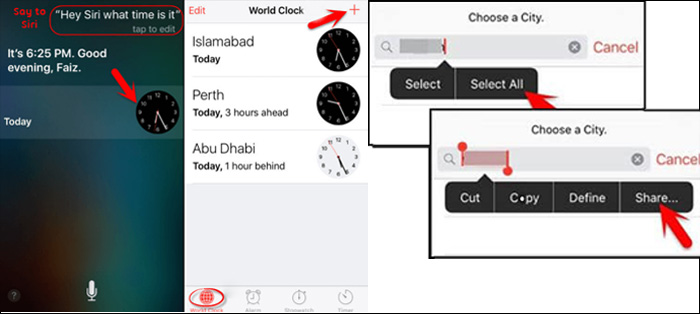
Paso 6. En la pantalla Correo electrónico, escribe también algunas palabras en el campo"Para:".
Paso 7. Toca el"+" para continuar.
Paso 8. Selecciona Crear nuevo contacto.
Paso 9. Pulsa añadir foto > Elegir foto para ir a la Fototeca.
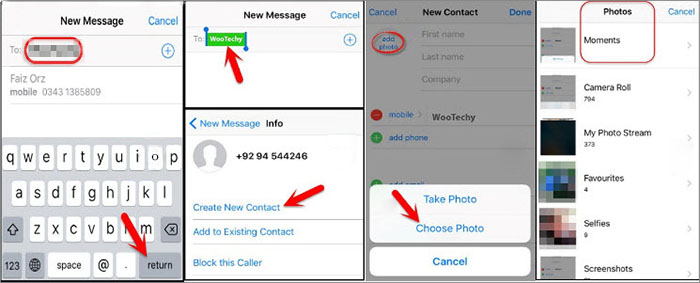
Paso 10. En la Fototeca, puedes pulsar el botón Inicio para ir a la pantalla de inicio.
Parte 3. Alternativas para desbloquear el código del iPhone
Aparte de las dos formas anteriores de desbloquear el iPhone sin código de acceso ni contraseña de ID de Apple, aquí tienes otras formas de eliminar la pantalla de bloqueo del iPhone. Pero tienes que introducir el ID de Apple y la contraseña originales para desbloquear el bloqueo de activación después de utilizar las siguientes soluciones para desbloquear el código de acceso.
- iTunes/Finder
- iCloud
Es bastante habitual hacer copias de seguridad del iPhone en iTunes. Y este servicio es capaz de más. Si la función Buscar mi iPhone está desactivada, puedes utilizar iTunes para restaurar tu dispositivo bloqueado.
Sin embargo, deberás utilizar iCloud para restablecer tu iPhone si Buscar mi iPhone está activado. También puedes utilizar iCloud para hacer una copia de seguridad del iPhone.
Para obtener una guía paso a paso e información detallada sobre estos dos métodos, consulta "Cómo desbloquear el código del iPhone de 3 formas".
Conclusión
En este artículo, hemos mencionado dos formas de ayudarte a anular el código de acceso del iPhone sin ID de Apple. Y la que más recomendamos es EaseUS MobiUnlock. Puedes hacer clic en el botón de abajo para descargar la versión de prueba y echarle un vistazo. Y seguro que encontrarás su valor y ventajas.
Por último, te agradeceríamos que disfrutaras de este post y lo compartieras con tus amigos para ayudar a más personas en este dilema.
Preguntas frecuentes sobre cómo anular el código de acceso del iPhone sin ID de Apple
Para obtener más información sobre cómo anular el código de acceso del iPhone sin ID de Apple, ¡consulta ahora las siguientes preguntas frecuentes!
1. ¿Cuándo debo restaurar mi iPhone utilizando Finder e iTunes, respectivamente?
Si tu ordenador es un PC con Windows o un Mac con macOS Mojave o anterior, iTunes está disponible para restaurar tu iPhone. Mientras que si tu Mac está actualizado a macOS Catalina o posterior, entonces Finder es tu nueva opción en su lugar. Actualmente iTunes ha sido sustituido gradualmente por Finder con el lanzamiento de macOS Catalina.
2. ¿Puedo anular el código de acceso en el iPhone 12 con Siri?
No. Puedes utilizar Siri para desbloquear tu iPhone sólo cuando funciona con iOS 8~iOS 10.1. Sin embargo, el iPhone 12 viene con iOS 14. Por lo tanto, no es posible anular el código en el iPhone 12 mediante Siri.
3. ¿Cómo desactivo Buscar mi en mi iPhone?
- Ve a Ajustes.
- Pulsa en [tu nombre] > Buscar mi > Buscar mi iPhone.
- Desactiva Buscar mi iPhone.
- Se te pedirá que introduzcas la contraseña de tu ID de Apple.
- A continuación, pulsa Desactivar en la esquina superior derecha de la pantalla.





